Как да влезете в настройките на мрежовия netis?

- 981
- 228
- Dr. Ismael Leuschke
Как да влезете в настройките на мрежовия netis?
Честно казано, преди това време не беше запознат с рутерите на Netis. Купих модел Netis WF2411, за да видя какви устройства са, добре, подгответе няколко инструкции за настройване на тези рутери към сайта. И в тази статия ще ви кажа как да въведете настройките на рутера Netis. Нищо не е трудно там, но вече съм виждал подобни въпроси, затова реших да подготвя малка инструкция как да вляза в контролния панел на Netis. Както вече разбрахте, ще покажа на примера на Netis WF2411. Но ако имате различен модел, тогава самият процес не трябва да се различава.
След като въведете настройките, можете да конфигурирате интернет, Wi-Fi мрежа, да зададете или промените паролата и T. Д. Между другото, във всички тези моменти смятам да подготвя подробни инструкции, които според мен ще бъдат полезни за мнозина. В сравнение с други рутери, NETIS няма по -различен процеса на въвеждане на страницата на настройките, така че ако вече имате опит, тогава не трябва да възникнат трудности.
Отворете настройките на рутера Netis на 192.168.1.1
Първо, трябва да се свържем с рутера. Ако искате да отидете на контролния панел от компютъра или лаптопа, можете да се свържете с рутера с помощта на мрежовия кабел, който е включен. На рутера свързваме кабела към конектора LAN и на компютъра към мрежовата карта.

Можете да се свържете и Отидете в настройките на Wi-Fi Network. Просто се свържете с безжичната мрежа на вашия рутер. Ако рутерът е нов или току-що сте запазили настройките, тогава стандартното име на Wi-Fi мрежата ще бъде нещо подобно: "Netis_c2323b" (Стандартно име (SSID) е посочено на стикера от долната част на рутера). Паролата за wi-fi по подразбиране, имах "Парола". Тази информация е посочена и на стикера от долната част на устройството. Има и адрес за достъп до настройките на рутера Netis.
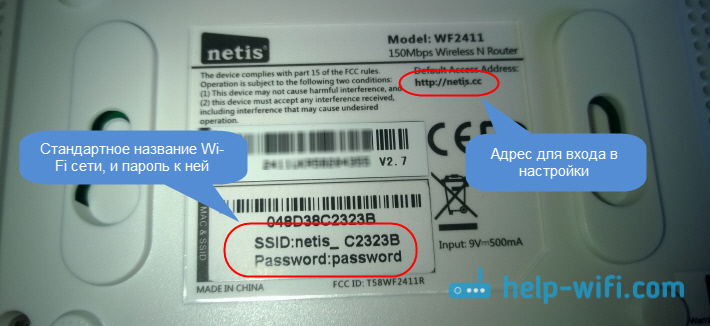
Просто се свържете с тази безжична мрежа от вашия лаптоп или мобилно устройство.
Влизаме в настройките през браузъра
Ако след като се свържете с рутера Netis, видяхте жълта икона в близост до иконата на интернет връзка и състоянието „без достъп до интернет“, това е съвсем нормално. Просто рутер все още не е конфигуриран и не е необходимо да въвеждате интернет настройките.
След връзка отворете всеки браузър и наберете адреса в адресната лента 192.168.1.1, http: // netis.Cc, или 192.168.1.245 (на нови модели). Можете също да опитате да отидете на адреса 192.168.1.254. Както можете да видите на екрана по -горе, маршрутът не показва адреса 192.168.1.1, но само http: // netis.Cc. Но настройките се отварят на него без проблеми. Наберете или копирайте адреса и го следвайте. Новите устройства показват IP адреса 192.168.1.245.
Страница с бързи настройки незабавно ще се отвори.
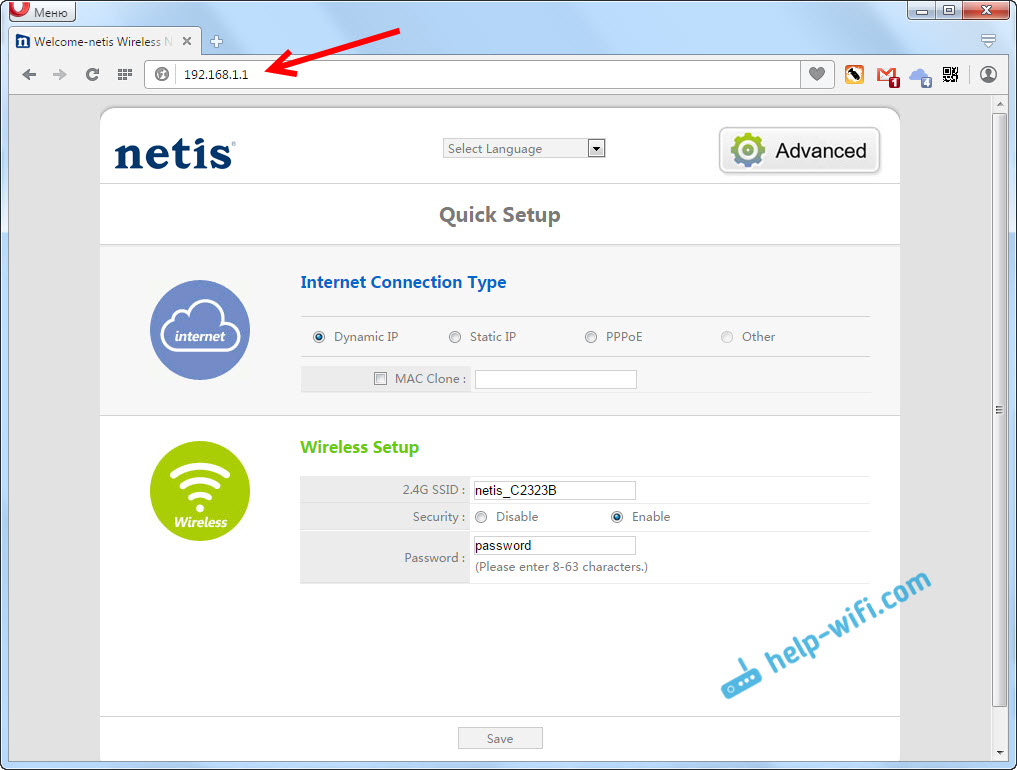
Можете да промените езика на настройките на руски. И за да отворите повече настройки, просто кликнете върху бутона Напреднал.
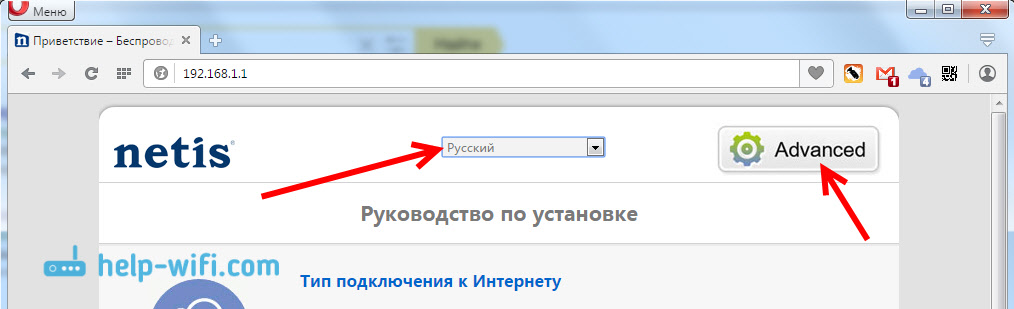
Ето как изглеждат разширените настройки:
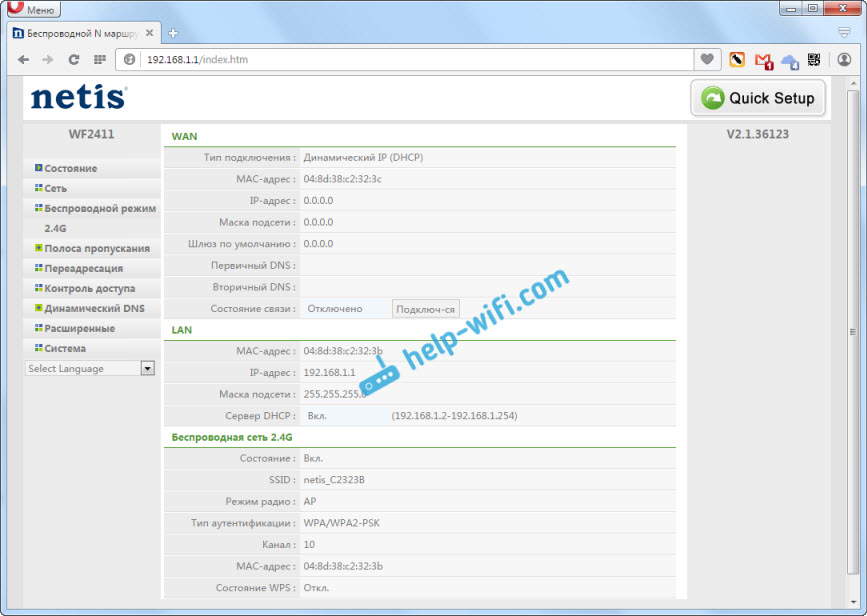
Много ми хареса контролния панел. Прост, нищо излишно, има руски език (TP-Link, здравей) и страхотна страница с бързи и най-важни настройки, на които можете да конфигурирате своя Netis с почти няколко кликвания с мишка. И ако е необходимо, можете да отидете на Advanced Settings и също така ще се върнете към бързи настройки.
Нетис.CC или 192.168.1.245 и гост за вход/парола
Актуализация: На новите модели на маршрутизаторите на Netis по подразбиране уеб интерфейсът (страница с настройки) вече е защитен от вход и парола. Вход (потребителско име) - Гост, Парола (уеб парола) - Гост@xxxx. Където XXXX последните четири знака на MAC адреса на рутера.
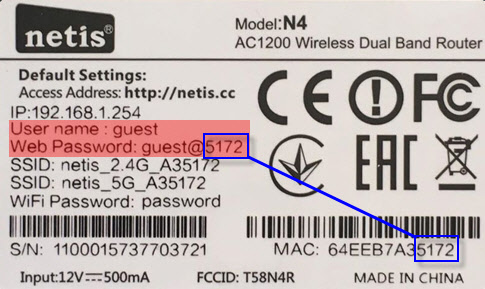
В браузъра ще се появи заявка за въвеждане на потребител и парола, след прехода към http: // netis.CC или 192.168.1.245.
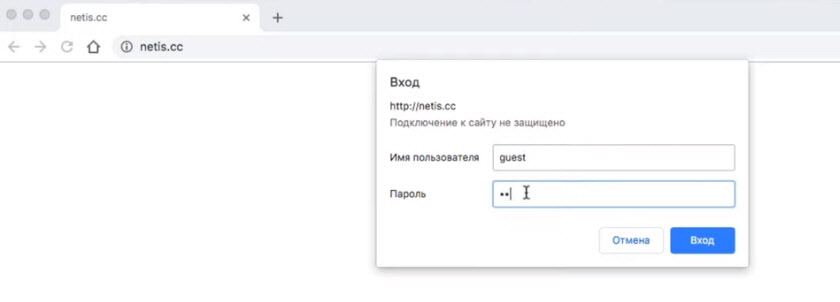
Самият IP адрес също се е променил. Вече използван http: // 192.168.1.245. Или Old Hotname http: // netis.Cc.
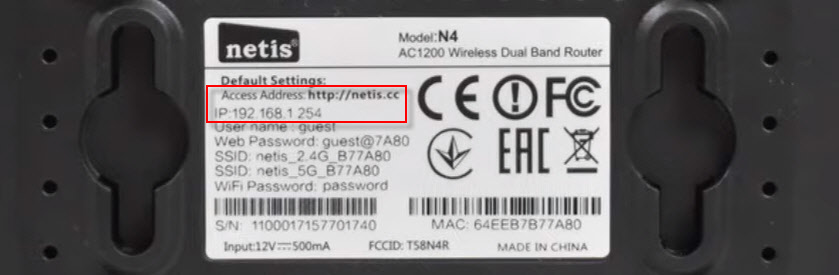
Самият уеб интерфейс също се промени малко.
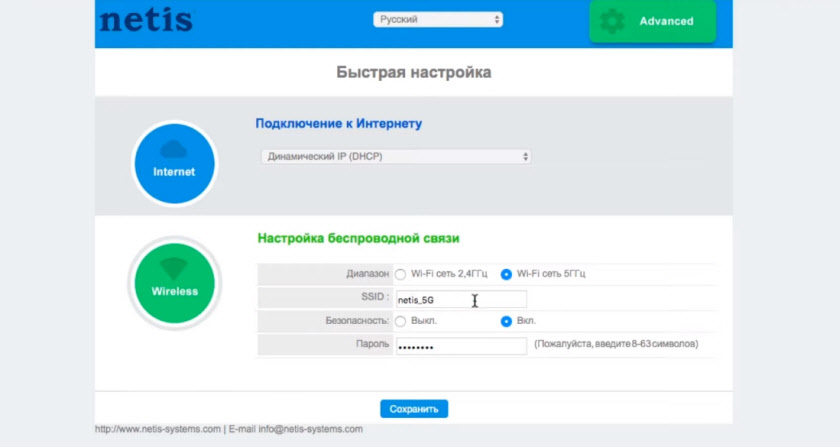
По отношение на сигурността това добро решение. Имам предвид инсталирането на вход и парола за гости в фабрични настройки. В допълнение, паролата на всеки рутер ще бъде различна, тъй като всеки рутер има уникален MAC адрес. Преди това по подразбиране настройките на маршрутизаторите на Netis изобщо не бяха защитени. И малко хора задават тази парола в процеса на настройване на рутера (въпреки че пиша за това във всяка инструкция). И ако настройките не са защитени с парола, тогава всеки, който е свързан към рутера, може да получи достъп до уеб интерфейса.
Но от друга страна, сега процесът на създаване на рутера стана малко по -сложен. Необходимо е не само да свържете всичко и да наберете адреса на рутера в браузъра, но и да въведете потребителското име и паролата. Според моите наблюдения това причинява затруднения при обикновените потребители.
Какво да правя, ако не отиде в настройките на Netis?
Може би такова, че когато се опитвате да отворите адреса 192.168.1.1, 192.168.1.245 или http: // netis.CC, ще видите съобщение, че „страниците не са достъпни“ или „невъзможно е да отворите страница“. Няколко съвета относно решението:
- На първо място, погледнете съветите от статия, която е написана специално за този проблем: какво да направите, ако той не влезе в настройките на рутера за 192.168.0.1 или 192.168.1.1?
- Не забравяйте да проверите дали имате автоматична получаване на IP адреса в свойствата на връзката. Как да направя това, описах подробно в статията, която е по -горе по -горе.
- Проверете дали вашият рутер е активиран.
- Проверете връзката на кабелите. Може да се окаже,.
- Ако не можете да отидете в настройките на маршрутизатора на Netis на кабела, опитайте Wi-Fi. И обратно.
- Опитайте се да отворите уеб интерфейс от друг компютър, ако има такава възможност.
- Изхвърлете настройките на рутера и се опитайте да отидете на http: // netis.CC отново.
Това е всичко. Надявам се да сте успели. Най-добри пожелания!

